Sinä pystyt poista Windows 11:n tallentama WiFi-verkko kun olet luonut uuden yhteyden, jotta se automaattisesti estää yhteyden muodostumisen havaitessaan sen, jos olet aktivoinut tämän mahdollisuuden tai yksinkertaisesti koska et halua tallentaa WiFi-verkkoja.
Oletusarvon mukaan aina, kun Windows 11 ja jopa Windows 10 havaitsevat WiFi-verkon ja käyttäjä päättää muodostaa yhteyden siihen, käyttöjärjestelmä tallentaa sen automaattisesti muistaakseen sen myöhempää käyttöä varten, jotta seuraavan kerran, kun se muodostaa yhteyden, kun se havaitsee sen .
Mitä se tekee, on se tallentaa WiFi-verkon SSID:n (joka on nimi) ja salasanan , jotta seuraavan kerran kun se havaitsee yhteyden uudelleen, Windows 11 muodostaa yhteyden automaattisesti ilman, että käyttäjän tarvitsee puuttua asiaan. .
Kaikki WiFi-verkot, joihin muodostat yhteyden, tallennetaan, ja tulee aika, jolloin sinulla on hyvä luettelo, jos muodostat yleensä yhteyden useasta paikasta, joten on kätevää poistaa se tallennettu WiFi-verkko, johon et aio yhdistä enää.
Sinun tulisi tehdä tämä:
- Napsauta Käynnistä-valikon kuvaketta ja mene asetuksiin" .
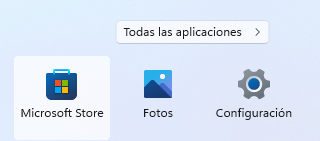
- Siirry seuraavaksi kohtaan "Verkko ja Internet" -osio .
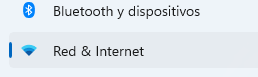
- Siirry kohtaan " Wi- Fi ".
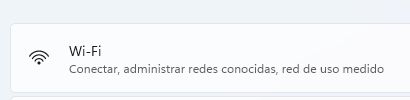
- Seuraavaksi Siirry kohtaan "Hallinnoi tunnettuja verkkoja" .
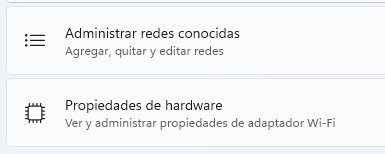
- Nyt sinun tarvitsee vain klikata "lopeta muistaminen" Wi-Fi-verkossa, jonka haluat poistaa, sinun on syötettävä pääsytiedot uudelleen seuraavan kerran, kun se havaitaan.
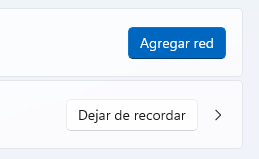
Voit tehdä tämän yhden tai useamman WiFi-verkon kanssa. Muista, että kun napsautat osoittamaamme vaihtoehtoa, vahvistusviestiä ei tule näkyviin ja WiFi-verkko poistetaan kokonaan, joten varmista, että poistat oikean verkon. .
On melko helppoa poista tallennetut WiFi-verkot Windows 11:ssä , se on jotain, josta voi olla apua silloin tällöin. Muista, että jos sinulla on edelleen Windows 10, kyseiset WiFi-verkot on tallennettu, vaikka sinulla on aina mahdollisuus päivittää Windows 11:een, jos mahdollista.

